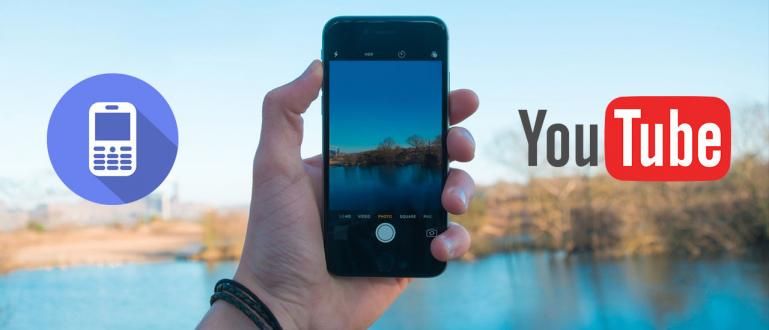మీ ల్యాప్టాప్లోని లోకల్ డిస్క్ C దాదాపు నిండినప్పుడు ఇది నిజంగా బాధించేదిగా ఉందా? ల్యాప్టాప్కు సమస్య ఉండదు కాబట్టి, Windows ల్యాప్టాప్లో స్థానిక డిస్క్ C నుండి ఉపశమనం పొందేందుకు ఇక్కడ శక్తివంతమైన మార్గం ఉంది.
స్థానిక డిస్క్ సి పూర్తి కంప్యూటర్ లేదా ల్యాప్టాప్ PCలో, ఇది పెద్ద సమస్య. Windows సరిగ్గా పని చేస్తుందని నిర్ధారించుకోవడానికి, మీరు తప్పనిసరిగా మీ హార్డ్ డిస్క్లో ఖాళీ స్థలాన్ని కలిగి ఉండాలి, ప్రత్యేకించి లోకల్ డిస్క్ C.
ఎందుకంటే, OS చాలా స్థలాన్ని తీసుకుంటుంది వివిధ పనులను నిర్వహించడానికి. మీ స్థానిక డిస్క్ C దాదాపు నిండిపోయి మరియు ఎరుపు రంగు హెచ్చరిక గుర్తు ఉంటే, అది మీరు అని అర్థం త్వరలో తెరవాలి.
- Windows లో హార్డ్ డిస్క్ విభజనలో పాస్వర్డ్ను ఎలా సెట్ చేయాలి
- సులభంగా దెబ్బతినని బాహ్య హార్డ్ డిస్క్ను ఎంచుకోవడానికి 10 చిట్కాలు
- ల్యాప్టాప్ హార్డ్ డిస్క్ డ్యామేజ్ లేదా బ్యాడ్ సెక్టార్ను నిరోధించడానికి 6 మార్గాలు
లోకల్ డిస్క్ సి కంప్యూటర్ని ఎలా విస్తరించాలి
ఇక్కడ తేలికగా తీసుకోండి స్థానిక డిస్క్ సిని ఎలా ఖాళీ చేయాలి మీరు మళ్లీ ఇన్స్టాల్ చేయడంలో ఇబ్బంది పడాల్సిన అవసరం లేదు. తద్వారా మీ PC లేదా ల్యాప్టాప్ నెమ్మదిగా వెళ్లవద్దు.
1. స్థానిక డిస్క్ని గుర్తించండి C

ముందుగా, మీ స్థానిక డిస్క్ సి ఎందుకు నిండి ఉంటుందో, ఏ ఫైల్లు ఎక్కువ నిల్వ-ఆకలితో ఉన్నాయో తెలుసుకోండి. ఎలా తెరవాలిసెట్టింగ్ల యాప్'ప్రారంభ మెను నుండి, ఆపై ' క్లిక్ చేయండివ్యవస్థ' > 'నిల్వ' మరియు స్థానిక డిస్క్ C ఎంచుకోండి.
అక్కడ నుండి మీరు స్పష్టంగా చూడగలరు, మీ స్టోరేజ్ దేనికి అయిపోయింది? వంటి అనేక భాగాలు ఉన్నాయి సిస్టమ్ & రిజర్వ్ చేయబడింది, యాప్లు & గేమ్లు, పత్రాలు, చిత్రాలు, సంగీతం, వీడియో లేదా మెయిల్.
సాధారణంగా ఎక్కువ స్టోరేజీని తీసుకునేది సిస్టమ్ & రిజర్వ్ చేయబడింది మరియు యాప్లు & గేమ్లు. మీరు నిశితంగా పరిశీలించాల్సిన అవసరం ఉంటే, క్లిక్ చేయండి. ఉదాహరణకు, యాప్లు & గేమ్లను క్లిక్ చేసి, ఆపై ఏవైనా పెద్ద ప్రోగ్రామ్లు అందుబాటులో ఉన్నాయో లేదో చూడటానికి పరిమాణం ఆధారంగా క్రమబద్ధీకరించండి మీరు ఉపయోగించరు.
2. ఉపయోగించని యాప్లు లేదా గేమ్లను తొలగించండి

పై దశలను కొనసాగిస్తూ, మీరు అతిపెద్ద పరిమాణం ఆధారంగా అప్లికేషన్లు మరియు గేమ్ల జాబితాను చూస్తారు. ఇప్పుడు నిర్ణయం పూర్తిగా మీ చేతుల్లో ఉంది, ఏది తొలగించాలో.
చింతించకండి, మీకు అవసరమైతే మీరు తొలగించే యాప్లు లేదా గేమ్లను ఇన్స్టాల్ చేసుకోవచ్చు. కాబట్టి, తెలివిగా ఎంచుకోండి ఏది అవసరం లేదా కాదు.
3. ఫైల్లను మాన్యువల్గా తొలగించడం

మీరు కంప్యూటర్ను ఎంత ఎక్కువసేపు ఉపయోగిస్తే, మీ స్థానిక డిస్క్ సిలో ఎక్కువ ఫైల్లు నిల్వ చేయబడతాయి. ఎన్ని ముఖ్యమైనవి, కానీ చాలా ముఖ్యమైనవి కేవలం 'జంక్' ఫైల్స్.
కాబట్టి, నిల్వను ఖాళీ చేయడానికి తదుపరి దశ ఫైల్లను మాన్యువల్గా తొలగించడం ఫైల్ ఎక్స్ప్లోరర్. ఈ పద్ధతికి మీ సమయం పట్టవచ్చు, కానీ మీరు ముఖ్యమైనది కాని ఫైల్లను తొలగించారని నిర్ధారించుకోండి.
4. ఫైల్లను స్వయంచాలకంగా తొలగించండి

విండోస్ ఓఎస్లో యుటిలిటీ ఫీచర్ అనే పేరు ఉంది డిస్క్ ని శుభ్రపరుచుట, ఇది మీరు శుభ్రం చేయడానికి ఉపయోగించగల లక్షణం జంక్/తాత్కాలిక లేదా హార్డ్ డిస్క్ విభజనలో స్థలాన్ని ఆదా చేయడానికి సిస్టమ్కు అవసరం లేని ఫైల్లు.
మీకు కావలసిన విభజనను ఎంచుకోండి, అవి లోకల్ డిస్క్ సి క్లిక్ చేయండి కుడి మరియు క్లిక్ చేయండిలక్షణాలు. ప్రాపర్టీస్ విండో తెరిచినప్పుడు క్లిక్ చేయండి డిస్క్ ని శుభ్రపరుచుట.
5. ఫైల్లను క్లౌడ్ స్టోరేజ్కి తరలించండి

మీరు స్థానిక డిస్క్ Cలో చాలా ముఖ్యమైన డేటా ఫైల్లను కలిగి ఉంటే, మీరు తప్పక మీరు మరొక విభజనకు వెళ్లండి లేదా తరలించండి క్లౌడ్ నిల్వ వంటి OneDrive లేదా Google డిస్క్.
ఆప్ ఇంస్టాల్ చేసుకోండి క్లౌడ్ నిల్వ, ఆపై మీరు పేర్కొన్న ఫోల్డర్లో ఫైల్లను స్వయంచాలకంగా అప్లోడ్ చేయడానికి దాన్ని సెట్ చేయండి.
6. పెద్ద విభజనను సృష్టించండి

మీ స్థానిక C డిస్క్ నిల్వ స్థలాన్ని ఖాళీ చేయడానికి పై పద్ధతి సరిపోతుంది. అయినప్పటికీ, స్థానిక డిస్క్ సి విభజన చాలా చిన్నదని తేలితే. మీరు ఏమి చేయగలరు, మీరు చేయాలి విభజనను సృష్టించండి గొప్పది.
ఈ పద్ధతి చాలా సాంకేతికమైనది, కానీ నేర్చుకోవచ్చు. ఇంకా, మీరు ఈ క్రింది కథనాన్ని చదవవచ్చు; విండోస్ 10లో ఫార్మాటింగ్ లేకుండా హార్డ్ డిస్క్ను ఎలా విభజించాలి మరియు విండోస్ హార్డ్ డిస్క్ను ఎలా విభజించాలి.
అది స్థానిక డిస్క్ స్థలాన్ని ఖాళీ చేయడానికి 6 మార్గాలు C తద్వారా మీ PC కంప్యూటర్ లేదా ల్యాప్టాప్ ఎలాంటి ఇబ్బంది లేకుండా సాఫీగా నడుస్తుంది. ఎలా, మీకు మరింత శక్తివంతమైన మార్గం ఉందా?
గురించిన కథనాలను కూడా చదవండి కంప్యూటర్ లేదా వ్యాసాలు లుక్మాన్ అజీస్ ఇతర.
బ్యానర్లు: Bookworks.com.